Topp 5 partisjonsbehandlere du må ha for Linux/Ubuntu

Ser du etter Linux-partisjonsbehandlere? Bruk disse Linux-partisjonsbehandlerne med åpen kildekode for å gjøre nok plass tilgjengelig mens du jobber.
Hvis du bruker Linux Mint, foretrekker du sannsynligvis det fremfor andre Linux-distribusjoner. Du liker kanskje ikke standardfargeskjemaet. Selv om det er noen få inkluderte alternativer, kan det hende du ikke liker noen av dem heller. Heldigvis har Linux Mint det innebygde alternativet for å laste ned tredjepartstemaer fra nettstedet "Cinnamon-spices" her .
For å kunne laste ned et nytt tema, trykk på Super-tasten, skriv deretter "Temaer" og trykk enter.
Tips: "Super"-tasten er navnet som mange Linux-distribusjoner bruker for å referere til Windows-nøkkelen eller Apple-tasten "Command", samtidig som man unngår risiko for varemerkeproblemer.
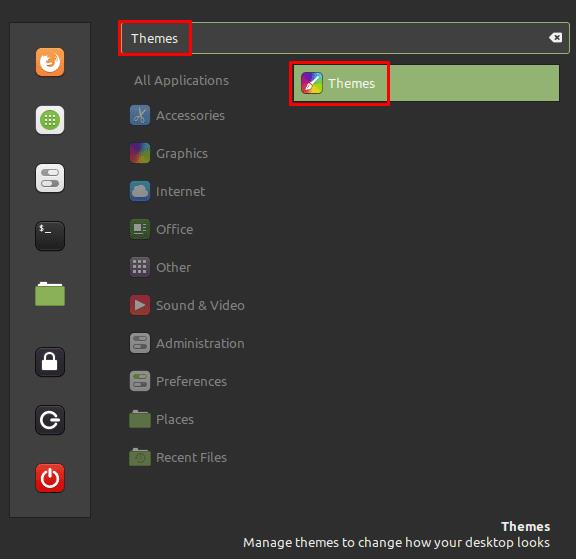
Trykk på Super-tasten, skriv deretter "Temaer" og trykk enter.
Når du er i temavinduet, bytt til «Legg til/fjern»-fanen for å se listen over tilgjengelige tredjepartstemaer. Hvis du ser et banner øverst som forteller deg at "Din cache er utdatert", bør du klikke på "Ja" eller "Oppdater"-ikonet nederst til høyre for å oppdatere listen til den nyeste versjonen.
Deretter blar du gjennom listen for å finne et tema du tror du kan være interessert i. For å lære mer om et tema og se et bedre forhåndsvisningsbilde, velg temaet og klikk deretter på "Mer info" lyspære-knappen nederst- venstre hjørne. Dette vil åpne nettsiden for temaet i standardnettleseren din. For å laste ned et tema du liker, klikk på den relevante "Installer"-knappen til høyre.
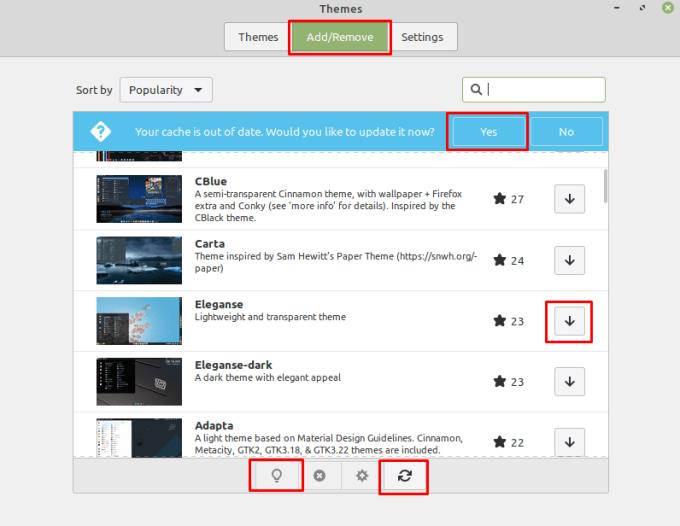
Bla gjennom listen for å finne et tema du vil laste ned.
Når du har lastet ned temaet, bytt tilbake til "Temaer"-fanen. Hvis du klikker på noen av temaseksjonene, kan du søke gjennom listen over alternativer som inkluderer de nye temainnstillingene du lastet ned. For å aktivere det nye temaet, klikk bare på det og Mint vil umiddelbart bruke det.
Tips: Ikke alle temaer har temainnstillinger for hver seksjon, så hvis du ikke finner det nye temaalternativet, kan du prøve å bytte gjennom de andre seksjonene også.
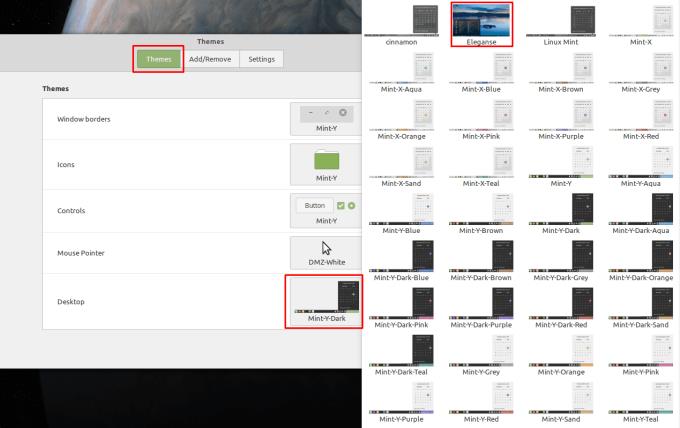
Klikk på temaseksjonene, og velg deretter tredjepartstemaet ditt.
Ser du etter Linux-partisjonsbehandlere? Bruk disse Linux-partisjonsbehandlerne med åpen kildekode for å gjøre nok plass tilgjengelig mens du jobber.
Hvis du er en profesjonell musiker eller musikkkomponist med en Linux OS-datamaskin, så finnes det apper for det. Les dette for å vite om Linux-musikkskapingsverktøyene som kan hjelpe deg med å komponere, beskjære eller redigere.
For brukere med funksjonshemming kan det være veldig vanskelig å kontrollere en datamaskin med tradisjonelle periferiutstyr, for eksempel mus og tastatur. For å hjelpe til med å støtte
En av de mange måtene du kan samhandle med datamaskinen på er gjennom lyd. Lydsignaler kan bidra til å gjøre deg oppmerksom på at noe trenger din oppmerksomhet eller
Linux Mint bruker appleter for å legge til funksjonalitet til oppgavelinjen. Standard som tilbys inkluderer en klokke, volumbehandler, nettverksbehandler og til og med starten
Med en hvilken som helst datamaskin er det viktig å ha et sterkt passord for å holde det sikkert. Selv om du kan være ok med å ha kontopassordet ditt kjent av
Tilgang til Wi-Fi-nettverk er vanligvis begrenset på en av tre måter. Den vanligste metoden er å bruke passord, men du kan også ha nettverk hvor
For å koble enheter til datamaskinen din kan du bruke tradisjonelle kabler som USB og 3,5 mm-kontakter, men disse kan forårsake kabler og begrense hvor langt du
Selv om bruk av nettkontoene dine separat er standardmetoden og gir tilgang til et nettsted eller tjenester full funksjonalitet, er det noen ganger
Har du noen gang tenkt på hvorfor Linux-distros oppgraderer så ofte? Kanskje dette er en av grunnene til at Linux ikke er så populært som Windows eller macOS, selv om det er en gratis programvare. Vi vil fortelle deg hvorfor Linux-oppgraderinger som Linux-kjerneoppdateringer skjer så ofte og om du trenger å bruke dem eller ikke. Les videre!








